1、打开计算机,此时我们可以看到电脑硬盘的分配情况,我们要做的就是将E盘合并到D盘;
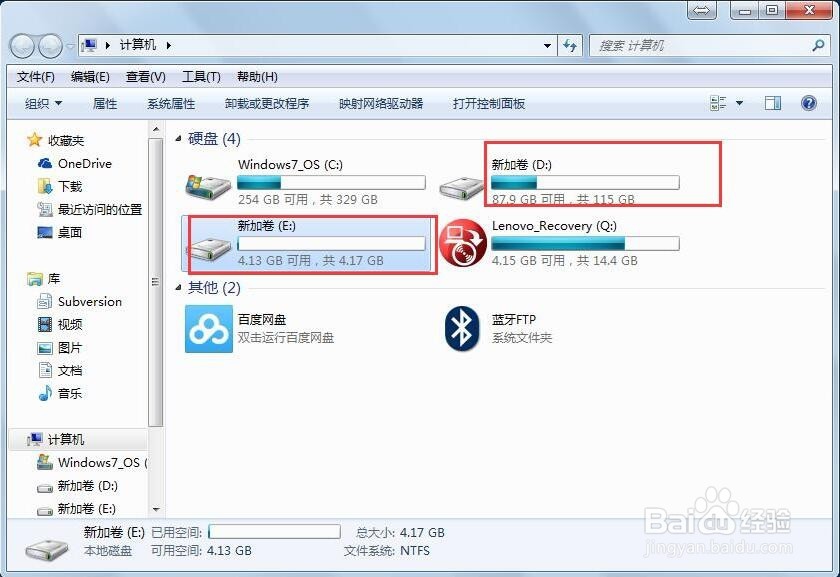
2、首先,在桌面找到计算机,如图所示

3、右键单击“计算机”图标,如图所示,找到“管理”

4、选择“管理”之后,单击打开,如图所示,在左侧找到“磁盘管理”
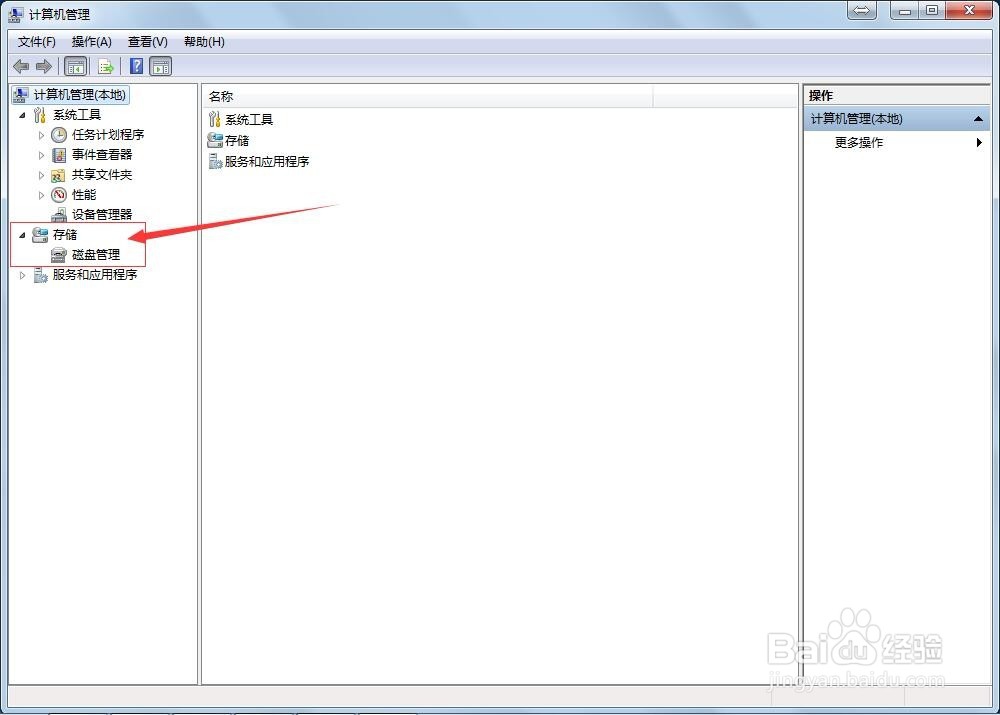
5、选择打开“磁盘管理”,这时我们可以界面右侧,看到我们电脑磁盘空间分配情况
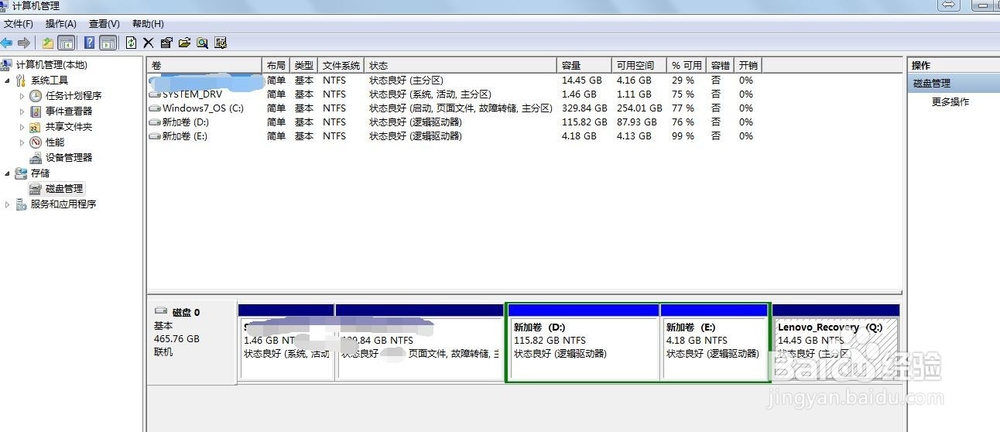
6、在下边,找到“新加卷(E:)”,如图所示
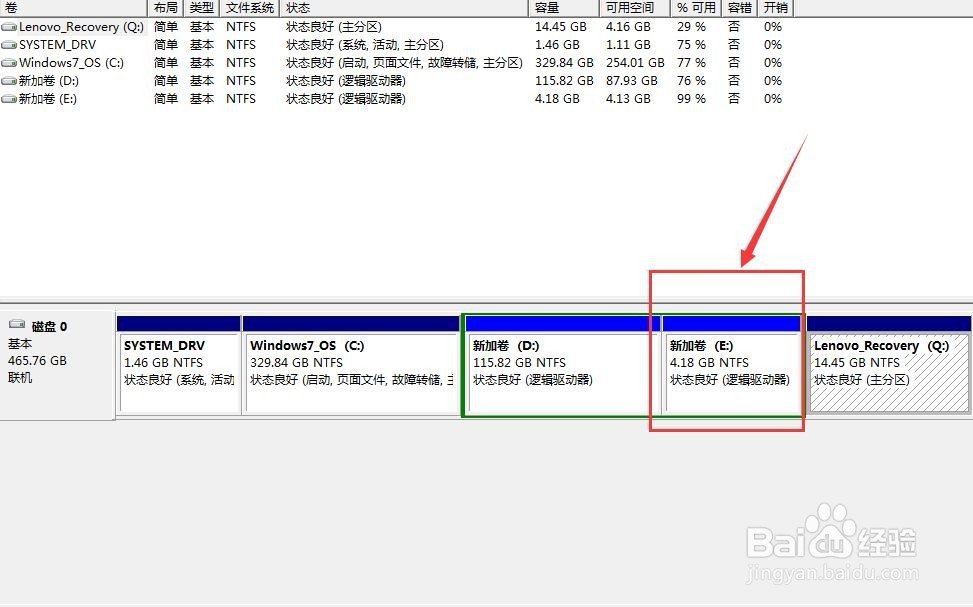
7、右键单击图标,找到“删除卷”,如图所示
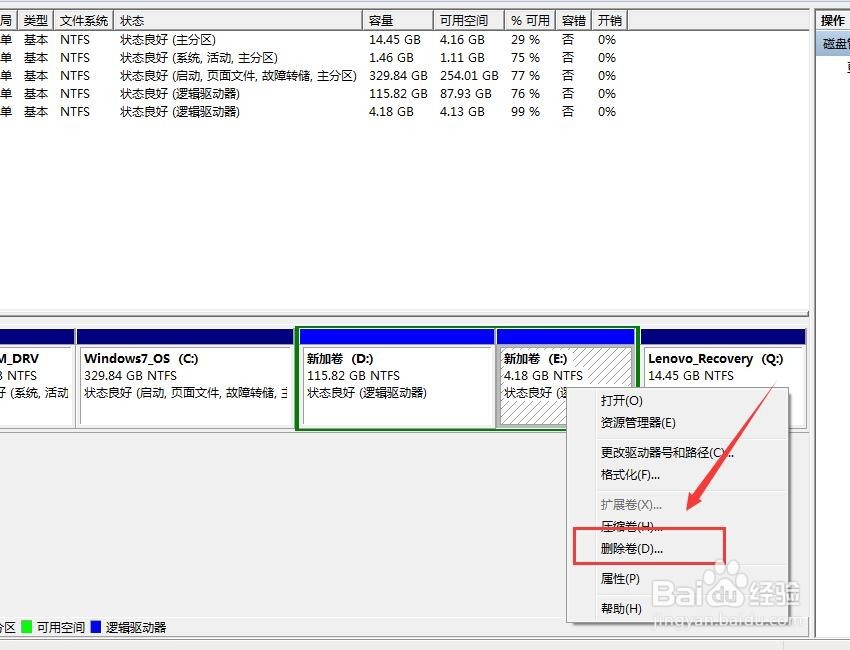
8、选择“删除卷”后,弹出提示,此时我们选择“是”(如果你要删除的磁盘有数据 ,建议先保存数据)
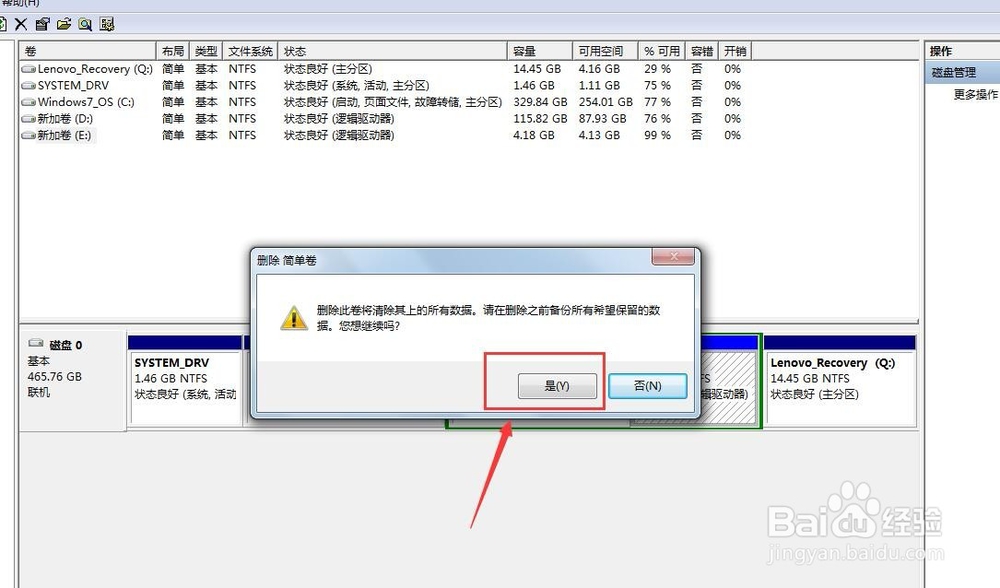
9、选择“是”之后,我们可以看到“E盘”就已经删除了;
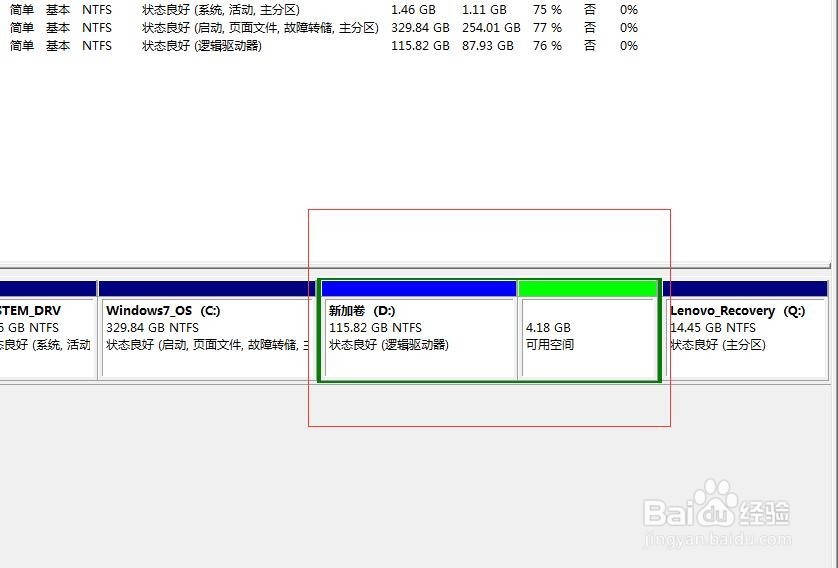
10、接下来,便是合并磁盘;在磁盘“D盘”上,右键单击,如图所示,选中要合并的磁盘空间,选择“下一步”

11、选择单击:完成,如图所示

12、此时,我们可以看到“D盘”的空间变大了

